excel在打印时怎么每页都显示表头标题?
时间:2021-11-01 来源:互联网
我们在做工作表的时候,常常会遇到需要打印多页,但是只有第一页有显示表头,怎样让每页显示表头呢?一起来看看吧!
软件名称:Excel2003绿色版 EXCEL2003精简绿色版 (附excel2003绿色工具)软件大小:13.3MB更新时间:2012-06-19立即下载
方法/步骤
首先打开要设置的表格,进入表格,就以下面表格为例,方法都是一样的,本片经验用的是Office 2010版本,其它版本方法也都类似

在上面菜单栏,找到页面布局,单击页面布局

在子菜单栏,找到打印标题单击打开,会弹出设置对话框

在页面设置,单击工作表选项然后在顶端标题行右边找到一个按钮,如下图箭头位置,单击图标

现在让选择,你要显示的标题行

下面就选择标题行,如下图已经选中了标题行

可以看到顶端标题行,也有了一个位置坐标,说明设置成功,单击确定也可以去打印预览却确认一下设置效果

以上就是excel在打印时怎么每页都显示表头标题方法介绍,操作很简单的,大家学会了吗?希望能对大家有所帮助!
相关阅读更多 +
-
 逆战未来黎明之光 逆战未来黎明之光玩法机制与新手入门指南 2026-01-15
逆战未来黎明之光 逆战未来黎明之光玩法机制与新手入门指南 2026-01-15 -
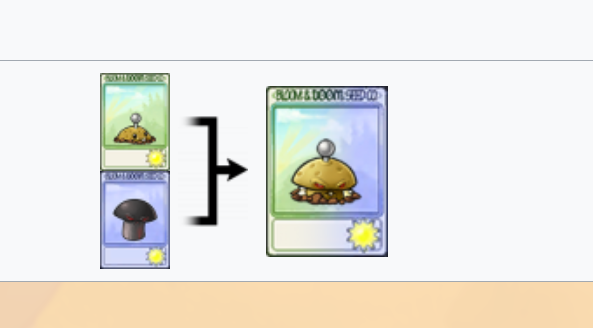 植物大战僵尸融合版毁灭土豆地雷介绍 2026-01-15
植物大战僵尸融合版毁灭土豆地雷介绍 2026-01-15 -
 今日小鸡庄园答案2026.1.7 2026-01-15
今日小鸡庄园答案2026.1.7 2026-01-15 -
 逆战未来飓风之龙 逆战未来飓风之龙武器获取方法详解 2026-01-15
逆战未来飓风之龙 逆战未来飓风之龙武器获取方法详解 2026-01-15 -
 歪歪漫画韩漫入口 直达链接-每日更新热门韩漫合集 2026-01-15
歪歪漫画韩漫入口 直达链接-每日更新热门韩漫合集 2026-01-15 -
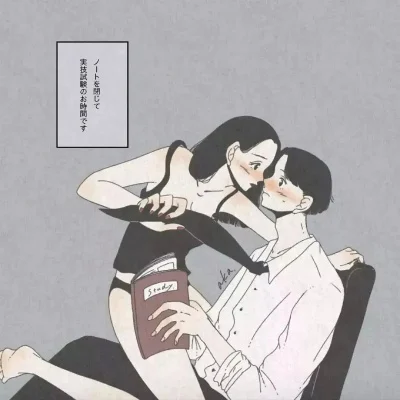 歪歪漫画韩漫入口2026最新-正版授权韩漫在线阅读 2026-01-15
歪歪漫画韩漫入口2026最新-正版授权韩漫在线阅读 2026-01-15
最近更新





